Lad os først definere forskellen mellem definitionerne af "Multiboot-flashdrev" og "installations-flashdrev". Sidstnævnte definition forstås ofte som et flash-kort, hvorfra et bestemt operativsystem installeres (oftest er det Windows XP eller 7). En nyttig ting, men på ingen måde universel. Et multiboot-flashdrev giver dig mulighed for at betjene et stort antal funktioner, såsom: indlæsning af drivere, start af bestemte programmer i MS-Dos-tilstand og meget mere.
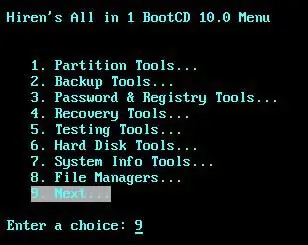
Nødvendig
- Enheder:
- USB-flashdrev med mindst 4 Gb. (bedre 8)
- Arbejds-pc eller bærbar computer.
- Programmer:
- Hirens BootCD-billede (8.0-10.0)
- USB Disk Storage Format
- Grub4dos arkiv
- Daemon værktøjer
Instruktioner
Trin 1
I den indledende fase af arbejdet skal du formatere flashkortet. Naturligvis skal dette ikke gøres med standard Windows-værktøjer, men med et specielt værktøj. Ellers vil vi ikke få succes.
Efter installation af flashdrevet skal du køre det tidligere fundne USB Disk Storage Format. I det første vindue skal du vælge det ønskede flashdrev, i det andet - FAT32-filsystemet, i det tredje - navnet på flashdrevet (helst med latinske bogstaver). Klik på "Start". Dit flashdrev er formateret og klar til at oprette et multiboot-flashdrev.
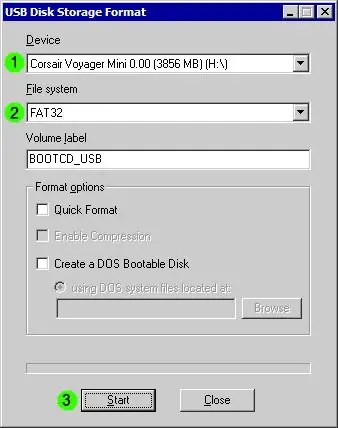
Trin 2
Kør hjælpeprogrammet "grubinst gui" fra grub4dos. Find det ønskede flashkort i det første felt i det første felt. I feltet Deleliste skal du vælge Hele Disk (MBR) efter at have klikket på knappen Opdater. Klik på Installer.
Gå nu til mappen, der indeholder grubinst_gui.exe, find grldr-filerne uden udvidelsen og menu.lst i den, og kopier dem til rodmappen på USB-flashdrevet.
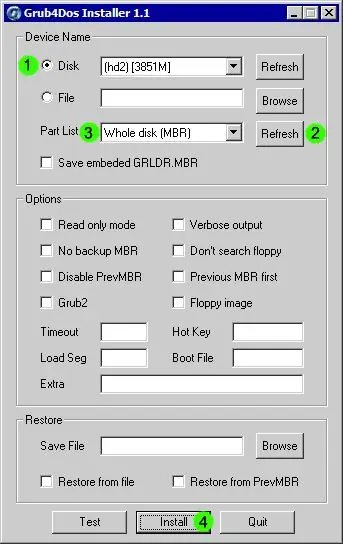
Trin 3
Brug daemon-værktøjsprogrammet (som en variant af Alcohol soft) til at kopiere alle filerne i Hirens BootCD til et USB-flashdrev.
Genstart din "maskine" og indstil startprioriteten til flashkortet i BIOSe. (Bemærk: hvis dette ikke er muligt, understøtter enten dit bundkort ikke denne funktion, eller der kræves en BIOS-opdatering). Som et resultat vil du hver gang du starter din computer med et multiboot-flashdrev indsat, se billedet fra billede 3.







